Execl本身具有很方便的排序与筛选功能,下拉;数据”菜单即可选择排序或筛选对数据清单进行排序或筛选。但也有不足,首先无论排序或筛选都改变 了原清单的原貌,特别是清单的数据从其它工作表链接来而源数据发生变化时,或清单录入新记录时必须从新进行排序或筛选。其次还有局限,例如排序只能最多对 三个关键字(三列数据)排序,筛选对同一列数据可用;与”、或;或”条件筛选,但对不同列数据只能用;与”条件筛选。
例如对某张职工花 名册工作簿,要求筛选出年龄大于25岁且小于50岁或年龄大于50岁或小于25岁都是可行的,如同时要求性别是男的或女的也是可行的。但要求筛选出女的年 龄在22岁到45岁,男的年龄在25岁到50岁时Execl本身具有的筛选功能则无能为力了。再者排序与筛选不能结合使用,即不能在排序时根据条件筛选出 来的记录进行排序。例如有一张职工资料清单,其中有的职工已经退休,对在职职工的年龄进行排序时无法剔除已退休职工的数据。
本文试图用Execl的函数来解决上述问题。
一、用函数实现排序
题目:如 有一张工资表,A2:F501,共6列500行3000个单元格。表头A1为姓名代码(1至500)、B1为姓名、C1为津贴、D1为奖金、E1为工资、 F1收入合计。现要求对职工收入从多到少排序,且在职工总收入相同时再按工资从多到少排序,在职工总收入和工资相同时再按奖金从多到少排序,在职工职工总 收入和工资、奖金相同时再按津贴从多到少排序。
方法:G1单元格填入公式
;=if(F2=0,10^100,INT(CONCATENATE(999-f2,999-e2,999-d2,999-c2)))”,
CONCATENATE 是一个拼合函数,可以把30个以下的单元的数据拼合成一个数据,这些被拼合的数据之间用逗号分开。用f2、e2等被拼合的数据用999来减,是为了使它们 位数相同。(假定任何一个职工的总收入少于899元)。被拼合成的函数是文本函数,CONCATENATE与INT函数套用是为了使文本转换为数字。最外 层的if函数是排序时用来剔除不进行排序的记录,在本例中指收入为零的记录。(在上文提到的职工年龄排序,则公式改为;if(f2="退休", 10^100,.....)”,即剔除了退休职工。)
第二步把G1单元格的公式拖放到G500单元格(最简便的方法是点击G1单元格后向G1单元格右下方移动鼠标,见到黑十时双击鼠标就完成了G1到G500的填充)。
第三步在在H2单元填入公式;=MATCH(SMALL(G:G,ROW(A1)),G:G,0)”与第二步一样拖放到H501单元格。此公式实际上是 把三列公式合成一列公式,ROW(A1)即为A1的行数是1,随着向下拖放依次为2、3、4...,SMALL(G:G,ROW(A1))为 G列中最小的数随着向下拖放依次为第2、第3、..小的数,MATCH(SMALL(G:G,ROW(A1)),G:G,0)即为G列各行的数据中最小、 第2、第3小等的数据在第几行。
第四步把A1至F1单元格的表头复制到I1至N1单元格,在I2单元格输入公式 ;=INDEX($A$2:$F$501,$H2, COLUMN(A$1))”INDEX函数是一个引用函数,即把$A$2:$F$501单元格列阵第$H2行第COLUMN(A$1)列的数据放入I2单 元格。然后把I2单元格的公式拖放到N2单元格,点击N2单元格后向N2单元格右下方移动鼠标见到黑十时双击鼠标就完成了I2到N501单元格的填充到此全部完成。
以上叙述看似繁杂实际非常简单,只要把A1至F1的表头复制到I1至N1单元格,再分别在G1、H2、I2单元格输入公式然后向下拖放,即使对EXCEL应用不熟练的同志一分锺内便能完成。
对上述程序稍作变化还可得到更多用度。上面例子数据是从大到小排列的,如H列的函数中的SMALL改为LARGE,上面例子数据就从小到大排列了。如 H2单元格的公式改为;=IF(O1=1,MATCH(SMALL(G:G,ROW(A1)),G:G,0),MATCH(LARGE(G: G,ROW(A1)),G:G,0))”并把H2单元格的公式向下拖放。这样在O1单元格输入1上面例子数据是从大到小排列的,O1单元格输入1以外的数 上面例子数据就从小到大排列了。
如在H列前插入若干列,如插入一列,则现在的H列输入类似G列的公式,例如 ;=if(F2=0,10^100,d2)”,现在的I列的公式改为 ;=IF(P1=1,MATCH(SMALL(G:G,ROW(A1)),G:G,0),MATCH(SMALL(H:H,ROW(A1)),H:H,0)))” 即在P单元格输入1以外的值就实现了按奖金大小排序.这样只要通过改变P1(原来的O1单元格)单元格内容的改变就能立即得到按不同要求的排序。
 《塔尼蚀神之堕落》配置要求高吗?游戏
《塔尼蚀神之堕落》配置要求高吗?游戏
塔尼蚀神之堕落是一款让人难忘的2D黑暗幻想动作RPG,作为女神......
阅读 WPS思维导图添加备注的方法
WPS思维导图添加备注的方法
相信大家对WPS这款软件是十分熟悉的了,但是里面的功能可能大......
阅读 utorrent设置添加任务不直接下载的教程
utorrent设置添加任务不直接下载的教程
作为一款迷你的bt下载工具,utorrent软件成为了目前互联网上最强......
阅读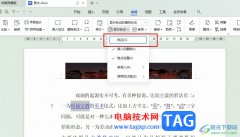 WPS Word设置不打印批注的方法
WPS Word设置不打印批注的方法
有的小伙伴在使用WPS对文字文档进行编辑时都会在文档中添加批......
阅读 华为荣耀路由如何防蹭网,华为路由器如
华为荣耀路由如何防蹭网,华为路由器如
今天朋友送一荣耀路由,动手设置了一下,主要是防止别人蹭网......
阅读 支付宝新版本如约到来,
支付宝新版本如约到来, 抖音小昭特效视频制作方
抖音小昭特效视频制作方 索尼宣布收购 Haven Studio
索尼宣布收购 Haven Studio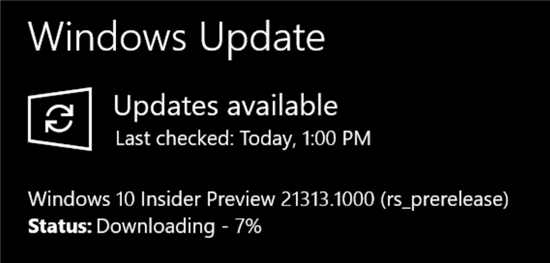 更新Windows10 Build 21313.100
更新Windows10 Build 21313.100 Windows10 KB5000850现在推出并
Windows10 KB5000850现在推出并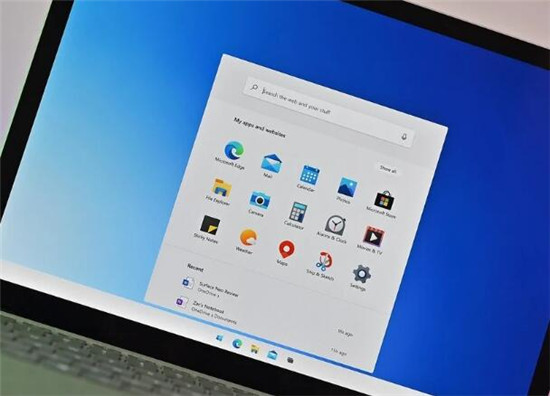 微软将推出Windows 10X作为不
微软将推出Windows 10X作为不 Windows 10零日漏洞利用:尽
Windows 10零日漏洞利用:尽 密码安全,QQ安全,木马防范
密码安全,QQ安全,木马防范 三国群英传7秘籍作弊码大
三国群英传7秘籍作弊码大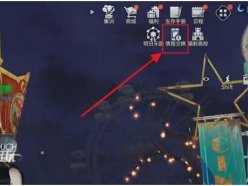 明日之后战争前夜情报交
明日之后战争前夜情报交 重构阿塔提斯鸦童装备选
重构阿塔提斯鸦童装备选 华为nova10pro上市时间
华为nova10pro上市时间 梅捷NVIDIA显卡驱动怎么卸
梅捷NVIDIA显卡驱动怎么卸 网络共享设置步骤:如何
网络共享设置步骤:如何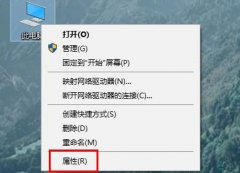 临时文件夹移动到c盘根目
临时文件夹移动到c盘根目 Word在横线上打字保持横线
Word在横线上打字保持横线 WPS PPT提取图片中颜色的方
WPS PPT提取图片中颜色的方 win10U盘重装系统教程
win10U盘重装系统教程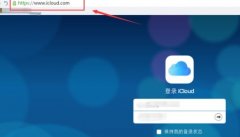 恢复删除的照片和视频教
恢复删除的照片和视频教 电脑没网怎么设置路由器
电脑没网怎么设置路由器 电脑怎么用无线路由器用
电脑怎么用无线路由器用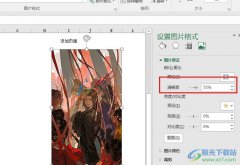
很多小伙伴都会选择使用Excel程序来对表格文档进行编辑,因为Excel程序中的功能十分的丰富,不仅能够编辑表格文档中的数据,还可以在表格文档中插入各种内容。有的小伙伴在表格文档中插...
次阅读

excel软件为用户带来了许多的好处,让用户可以简单轻松的完成编辑任务,因此excel软件成为了用户在编辑表格文件夹时的首选办公软件,当用户在excel软件中编辑表格文件时,有时会遇到需要将...
次阅读
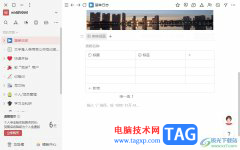
wolai作为一款笔记类应用,它结合了部分双链接笔记的功能,为用户提供了创建个人知识库的平台,而且它向用户提供了看板、项目管理、任务清单等功能,轻松实现用户与团队成员之间的沟通...
次阅读

期末考试完毕,教师需要统计分析学生的成绩,例如计算本班学生名次、本年级学生名次、单项成绩排名等。借助Excel公式,我们就可以在很短时间内搞定这一切! 基础分析:学生成绩...
次阅读
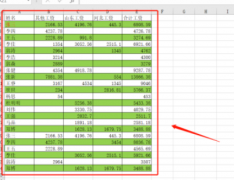
Excel怎样设置禁止插入图片呢,话说不少用户都在咨询这个问题呢?下面就来小编这里看下excel关闭插入图片功能方法分享吧,需要的朋友可以参考下哦。...
次阅读

很多小伙伴在使用Excel程序编辑表格文档的时候经常会需要在表格中添加一些待办事项,当这些事项完成时,我们需要在这些事项前面添加一个带勾的方框,代表我们已经完成。有的小伙伴不知...
次阅读

Excel表格是一款非常好用的数据处理软件,其中的功能非常丰富且实用,很多小伙伴都在使用。如果我们需要在Excel表格中批量插入新的空白行,小伙伴们知道具体该如何进行操作吗,其实操作...
次阅读

Excel是很多小伙伴都在使用的一款表格编辑程序,在该程序中,我们可以给表格添加图片、图表或是形状等各种内容,还可以根据自己的需求对数据进行编辑、计算以及筛选。在使用Excel编辑表...
次阅读
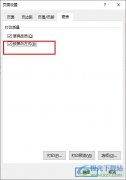
很多小伙伴之所以喜欢使用Excel程序来对表格文档进行编辑,就是因为Excel不仅能够帮助我们处理表格文档中的数据,还可以对表格文档中的图表进行设置。当我们想要打印出表格文档中的黑白...
次阅读

在日常办公时我们经常会使用到Word文档,Excel表格和PowerPoint演示文稿等软件。在需要处理数据时我们通常都是选择使用Excel表格这款软件,在Excel表格中我们有时候会需要录入各种格式的编号,...
次阅读

相信大家对excel软件都是很熟悉的,作为一款专业的电子表格制作软件,excel软件为用户带来了不错的使用感受,并且深受用户的喜爱,当用户在excel软件中编辑表格文件时,会发现其中的功能是...
次阅读

用户在遇到表格文件的编辑问题时,会选择在excel软件中来解决,这款办公软件可以帮助用户简单轻松的完成编辑工作,其中强大丰富的功能让用户能够对表格样式、单元格格式进行设置,或者...
次阅读

Excel表格是一款非常受欢迎的数据处理软件,在其中我们可以为数据插入数据透视表,帮助我们更好地编辑和处理数据。在Excel表格中插入数据透视表后,如果我们希望为数据透视表插入切片器...
次阅读

excel中如何制作不同颜色显示的折线图 excel折线图怎么设置不同颜色显示方法,excel中如何制作不同颜色显示的折线图 excel折线图怎么设置不同颜色显示方法 excel表格中的折线图想让一条折线用...
次阅读

excel是一款专业的电子表格制作软件,它为用户带来了强大且实用的功能,能够很好的满足用户的需求,方便用户进行表格数据的管理和计算,当用户在excel软件中编辑表格文件时,想要将其中...
次阅读